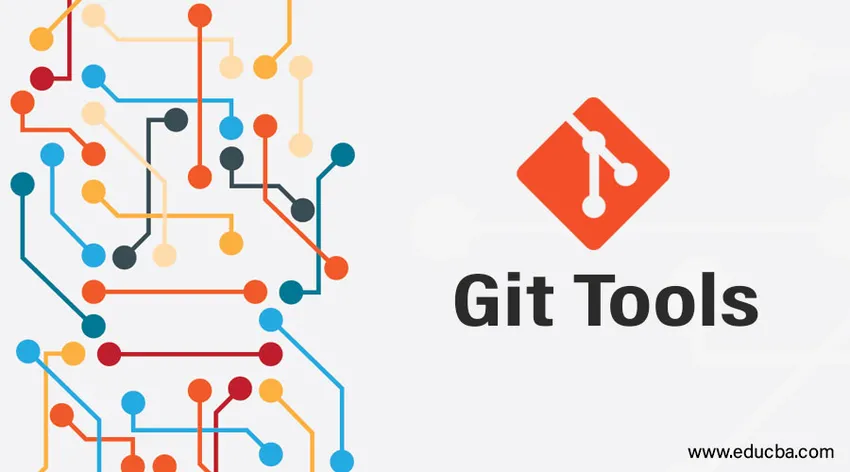
Bevezetés a Git eszközökbe
Szuperhatékony eszközök állnak rendelkezésre a git segítségével, amelyek hatékonysá teszik a verziókövetést, oly módon, hogy mélyebb értelmet nyújtson a verzióvezérlő rendszernek. Ezek az automata eszközök megmenekítenek bennünket a legtöbb nehéz feladattól és a nyomon követéstől, miközben az ágakon dolgozunk.
Néhány eset, ahol a git eszközök sokat segítettek, az alábbiakban találhatók részletesen:
Különböző Git eszközök
Néhány terület, ahol a git eszközöket hatékonyan lehet alkalmazni:
- Felülvizsgálat kiválasztása
- Interaktív rendezés
- Berakás és tisztítás
- Aláírja a munkáját
- Eszközök a kereséshez - Grep
- Írja át az előzményeket
- Eszközök a fejlett összevonáshoz
- Eszközök a hibakereséshez
- Git almodul stb
1. Felülvizsgálat kiválasztása
Az egyik leghatékonyabb eszköz a kötelezettségvállalások elvégzéséhez. Nyomon követhetjük az elvégzett kötelezettségvállalásokat, és követelményeink alapján is hivatkozhatunk rájuk. Kétféle módon érhetjük el elkötelezettségünket.
- Egyéni vagy egyéni kötelezettségvállalások
- Range vállalja
Egyéni elkötelezettség: Ha valamit gitben elkötelezzünk, a megfelelő SHA-1 kivonatkulcsot generáljuk, és ennek a kulcsnak az alapján egyszerű git show parancsot adhatunk nekik. Az SHA - 1 kulcsot a kivonási algoritmus generálja, amely bemenője és 160 bites vagy 20 bájtos hash értéket generál
- A mintaképernyő az alábbiakban látható, ahol a git log az összes ágon végrehajtott szellőzőnyílásokat mutatja be, és utalhatunk egy konkrét elkötelezettségre annak kivonatértékével. Itt utalok a activ_test2-re. Rövid formátumú jelölést is használhatunk a show parancsban, és a git azonosítja a kulcsot, és megadja a részleteket. Mint az alábbiakban:
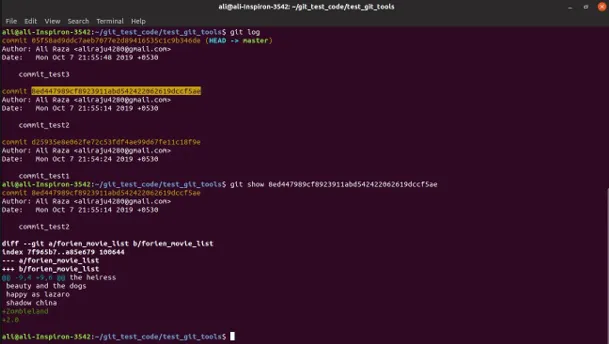
- Hasonlóképpen használhatunk flog-kat és HEAD-et is git-kel, hogy az egyes eseményekről részleteket kapjunk, amint az az alábbi képernyőképen látható. A fióktelep első eseményét HEAD vagy Mesternek nevezzük.

Adja meg a tartományi kötelezettségvállalásokat : A show paranccsal meghatározhatjuk a tartomány-kötelezettségvállalásokat is. Ez a leghasznosabb, ha több águnk van, és szeretnénk tudni, hogy hol egyesülnek stb.

- Fentiekből a refA az A ágra, a refB a B pontra vonatkozik. Az első fenti állítás az A és B referenciaágazat közötti kötelező érvényű tartományt képviseli, míg a második az A és B ágak közötti tartományon kívüli kötelező érvényű tartományt képviseli. A fenti képernyőkép harmadik állítása hasonló a másodikhoz.
2. Interaktív rendezés
- Az interaktív átmeneti eszköz segítségével játszhat, vagy további jelentést adhat az elkötelezettségeinek. Kiválaszthatja, mely változtatásokat kell szakaszosítani, és melyeket nem. Ez az eszköz akkor hasznos, ha számos fájlt módosítottunk, de néhányukban nem vagyunk biztosak benne. Tehát ahelyett, hogy elkészítené ezt az interaktív átmeneti eszközt, elősegíti, hogy a fájlban csak a szükséges fájlokat vagy alkatrészeket készítse el, eldöntve, hogy melyik lépcsőzetes és nem átalakított.
- Az alábbi képernyőképen négy nem átalakított fájl van, és interaktív átmenetileg git add -I vagy git add –interactive opciókat használva. Csak két fájlt adtam hozzá az átadásra, és a fennmaradó két fájl még nem állapotban van. Így könnyen elkészíthetjük a szakaszos fájlokat, és továbbra is dolgozhatunk a nem átalakított fájlok módosításain, és később elkötelezhetjük őket.
- A frissítés (u vagy 2) opciót kell használnunk abban, amit most >> felszólít o hozzáadni a fájlokat az átmeneti szakaszhoz.

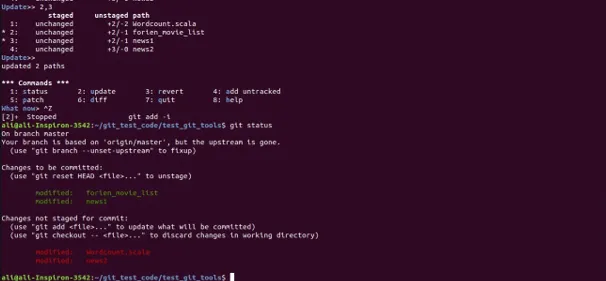
- Ha megnézi az első képernyőképet a frissítés után >> 2, 3, akkor láthatjuk, hogy a 2. és a 3. sorban * van jelölve, amely jelzi a kiválasztott fájlt vagy részet, és ha újra megnyomja a gombot, akkor a 2. és a 3. tézis megrendezésre kerül. A következő végrehajtáskor a szakaszos fájlok kerülnek végrehajtásra.
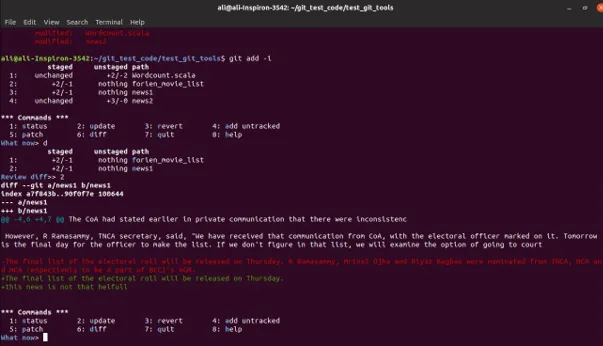
- Hasonlóképpen, használhatunk más interaktív eszközöket is, például a revert (3 vagy r), hogy visszaállítsuk a fájlban végrehajtott változtatásokat, diff (6 vagy d), hogy a különbség vagy a módosítás a fájlban megtörténjen, ahogy a fenti képen látható. A diff alkalmazást alkalmaztam a news1 fájlban, ahol a piros az eltávolított módosítást mutatja, a zöld pedig az újonnan hozzáadott. Hasonlóképpen, a javítás opciói felhasználhatók egy adott fájl csak bizonyos részeinek, nem pedig a teljes fájl szakaszba állítására.
3. Berakás és tisztítás
- Néha előfordulhat, hogy át kell állítanunk az ágakat valami másra, és nem akarjuk a félig elvégzett munkán elvégezni a változtatásokat, ám a változásokat nyomon kell követni és menteni kell. A megoldás egy szorítószerszám használata. A Git stash összegyűjti az összes rendezett, nyomon követett fájlt és helyet a veremben, így bármikor újra alkalmazhatjuk a változtatásokat, amikor újra dolgozunk rajta.
- Ha a git státuszt alkalmazom a jelenlegi munkakönyvtáromra, akkor az alábbiak szerint néz ki:
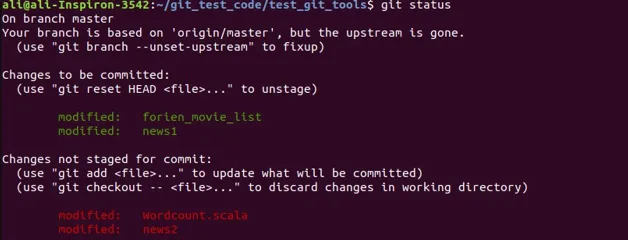
- Itt két állomány található, a fennmaradó fájlok pedig nem szakaszosak. Most, amikor alkalmazom a git stash alkalmazást, az összes nyomon követett változásom, azaz szakaszos és nem rendezett áthelyezésre kerül egy memóriacsomag stash ID-vel, ahogy az alábbi képernyőképen látható
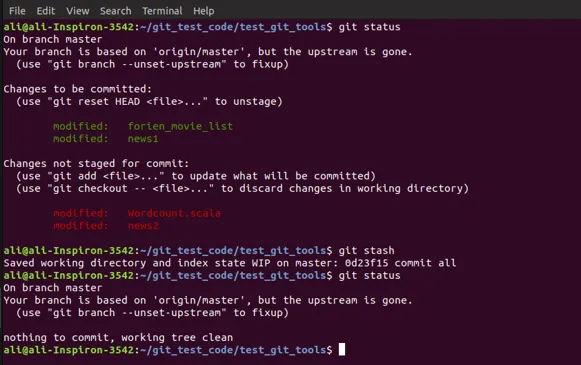
- Miután alkalmaztuk a rejtvényt és a git státuszt, láthatjuk, hogy nincs mit kötelezni az ágon, és az összes változásom átkerült. A memória memóriaverzióit a git stash list paranccsal láthatjuk, amint az alább látható.

- Kétféle verziójú stash-adatot lehet menteni a veremben, és visszaállíthatjuk azokat a git stash apply paranccsal, amely alkalmazni fogja a felső verem-stash-t. Ha egy adott rejtvényt akarunk alkalmazni, akkor ezt beküldhetjük, ahogy az az alábbi képernyőgrajz is mutatja.
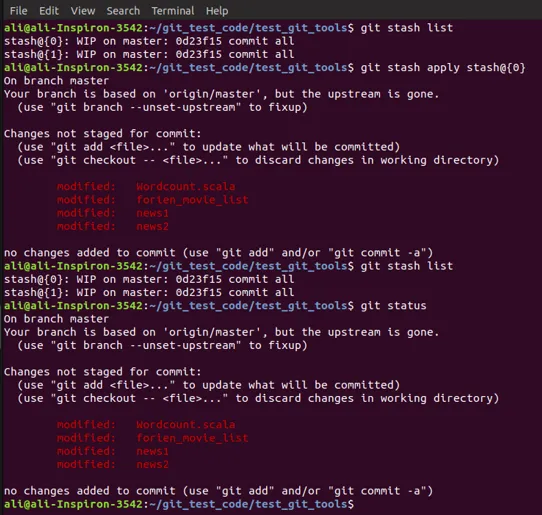
- Alkalmaztam az (0) alkalmazást, és a fájljaimat visszavitték. De van egy fő különbség, amikor visszavágtam. Megfigyelheti, hogy a stash alkalmazása előtt két fájlom be lett állítva és nem maradtak állapotban. De a jelentkezés és az újbóli alkalmazás után az összes fájl nem állapotban van. A Stash nem gondoskodik a szakaszos vagy nem szakaszos fájlokról. Mindent hozzáad a nem átalakított állapothoz. És még a felhordás után is megmarad a verem memóriájában.

- Kifejezetten említenünk kell a git stack drop parancsot. Alternatív megoldásként használhatjuk a git status pop-ot is, hogy felvigyük a reteszt, és egyszerre dobjuk el.

- A képernyő felülről láthatja, hogy eldobtam az (0) -ot, és a listában láthatjuk, hogy az (1) -hez korábban visszatértem a felső verembe (0)
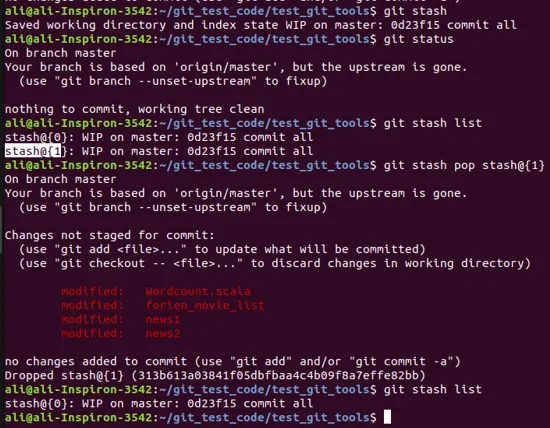
- A pop parancs használatát a fenti képernyőképen láthatja, ahol az (1) alkalmazást alkalmazom, és egyszerre eldobom a pop parancs segítségével. A git stash listában láthatta, hogy korábban két stash verzióm van, de most csak egy, mivel mások elhagyták.
- Hasonlóan a stash-hoz, amely tiszta működő könyvtárat mutat be a módosított fájlok a verembe való elhelyezésével, a git clean parancsot is használhatjuk. De itt nem tudunk semmit sem megmenteni, sem újra alkalmazni, és ennek használata során óvatosnak és biztosnak kell lennünk. Gyakran jobb, ha a tuskót inkább a tiszta helyett kedveli. Több al-opció is létezik a git clean használata közben, amelyet fel tudunk fedezni.
Következtetés
Ezek közül néhány olyan eszköz, amely sokkal egyszerűbbé tette a rendetlen munkát az ágakon, és vannak olyan eszközök, mint például a Submodule, a Debug, az Advanced Merge stb., Amelyek különféle helyzetekben jobban segíthetnek, miközben az ágakon is dolgoznak.
Ajánlott cikkek
Ez egy útmutató a Git Tools-hoz. Itt részletesen ismertetjük a Különböző Git eszközöket. Megnézheti más kapcsolódó cikkeinket, hogy többet megtudjon-
- Mi a Git Branch?
- Mi az a Git?
- Git terminológia
- GIT parancsok
- GIT verziószabályozó rendszer
- Git Push
- A Git életciklusának három szakasza a munkafolyamattal